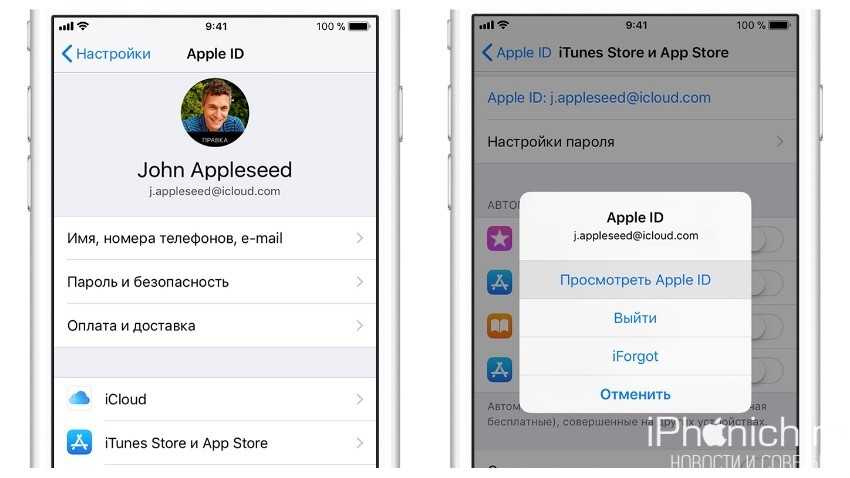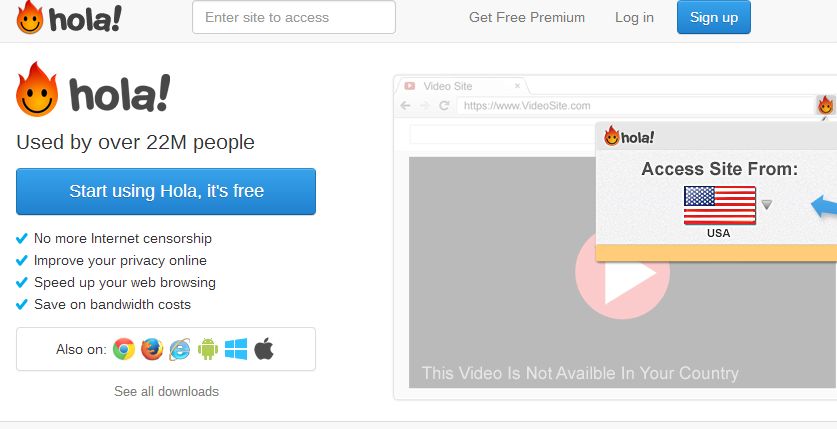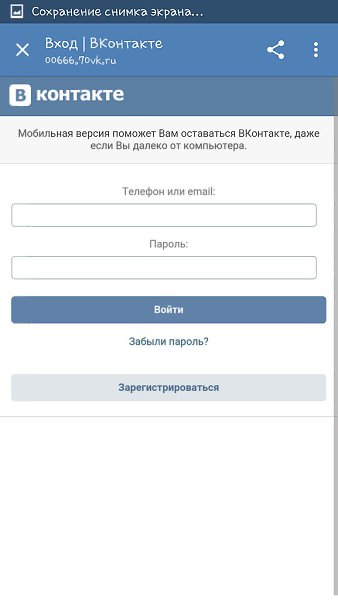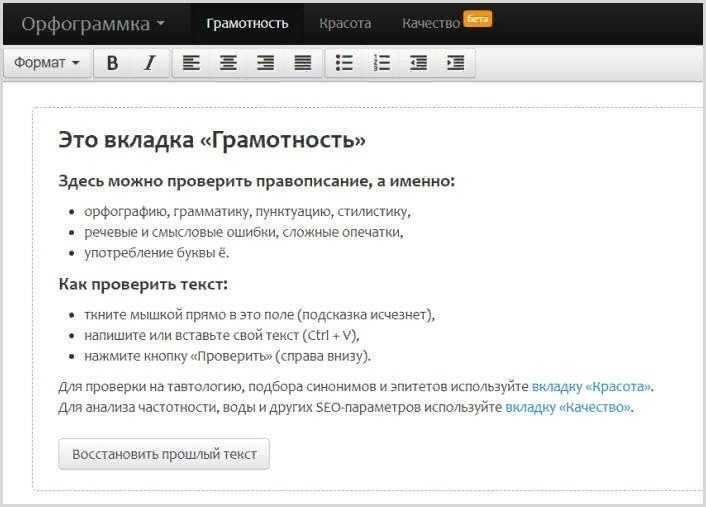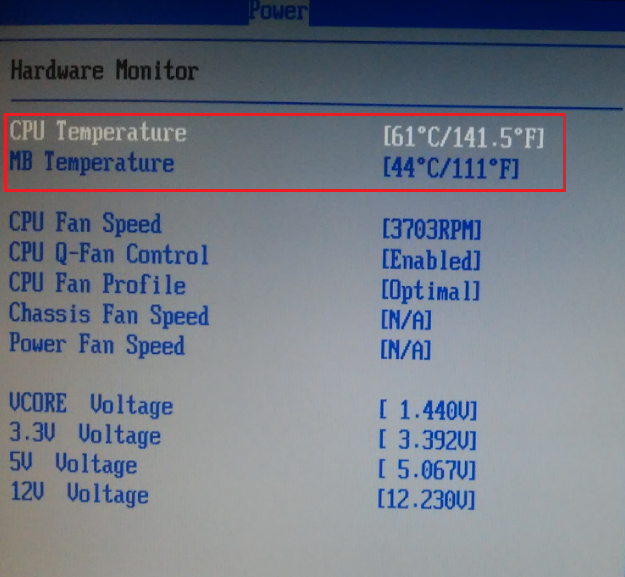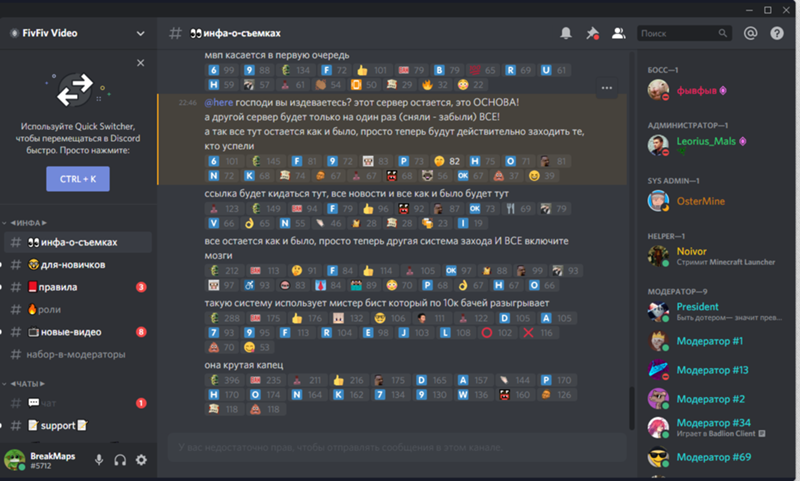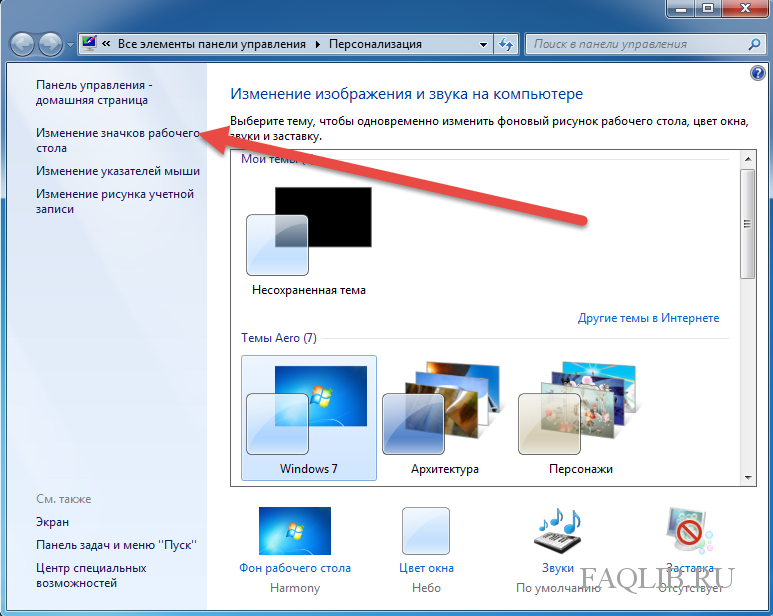Gpt mbr ssd
MBR или GPT для SSD под Windows 10/11: что лучше?
Когда вы подключаете диск к Windows, система просит вас выбрать между главной загрузочной записью (MBR) и таблицей разделов GUID (GPT). Это схемы разделов, содержащие информацию о том, как данные хранятся на диске. Но какой из этих методов лучше?
В данной статье рассмотрим различия между MBR и GPT, что лучше выбрать для SSD под Windows 10 и Windows 11. Несколько опережая ход изложения отмечу, что хотя ГПТ более современен и имеет в целом больше преимуществ, есть несколько случаев, когда стоит всё-таки остановиться на МБР.
- MBR или GPT: разделы
- MBR или GPT: ёмкость
- MBR или GPT: восстановление
- MBR или GPT: совместимость
- MBR или GPT: что лучше?
MBR или GPT: разделы
Разделы — это секции на диске, в которых хранятся данные. Вам всегда нужен хотя бы один раздел на диске, иначе вы ничего не сможете сохранить. У вас может быть только один физический диск, но вы всегда можете разбить его на разделы и назначить каждому отдельную букву.
MBR позволяет создать только четыре основных раздела. Однако это ограничение можно обойти, используя логические разделы. На практике это означает, что вы можете создать три основных раздела плюс один расширенный, а уже внутри этого расширенного раздела вы можете иметь логические разделы.
Самое большое ограничение заключается в том, что вы не можете использовать логические разделы в качестве загрузочных, то есть тех, которые содержат файлы операционной системы Windows.
GPT в свою очередь не имеет такого ограничения. Вы можете создать до 128 разделов на одном диске ГПТ.
Вывод: MBR может иметь до 4-х основных разделов; GPT может иметь до 128-и.
MBR или GPT: ёмкость
Твердотельные накопители (SSD) дороже по сравнению с их аналогами на жестких дисках (HDD), хотя в последнее время разрыв в стоимости становится всё менее значителен. Емкость SSD также постепенно растет, и сейчас уже несложно найти твердотельные накопители емкостью свыше терабайта./i.s3.glbimg.com/v1/AUTH_08fbf48bc0524877943fe86e43087e7a/internal_photos/bs/2019/y/2/uQA4K7SVOgwsNO8ZjcIQ/img-0505-copia.jpg)
Благодаря особенностям технологии MBR, этот метод может использовать только до 2 ТБ дискового пространства. Всё пространство свыше этого значения помечается как нераспределенное и непригодное для использования.
GPT может использоваться на дисках размеров до 9.4 ZB. Фактически это означает, что вы можете купить диск абсолютно любой емкости, и ГПТ сможет использовать всё его пространство.
1 Зеттабайт [ZB] = 1 073 741 824 Терабайт [TB]
Вывод: MBR может поддерживать до 2 ТБ; GPT обрабатывает до 9.4 ZB.
MBR или GPT: восстановление
MBR хранит все данные вместе. Это означает, что любое их повреждение может иметь катастрофические последствия. Если какие-либо данные будут повреждены MBR, скорее всего, вы узнаете об этом только тогда, когда ваша система не загрузится. Восстановление из МБР возможно, но не всегда приносит желаемый результат.
GPT хранит дубликаты загрузочных данных в нескольких разделах в начале и конце заголовков таблицы.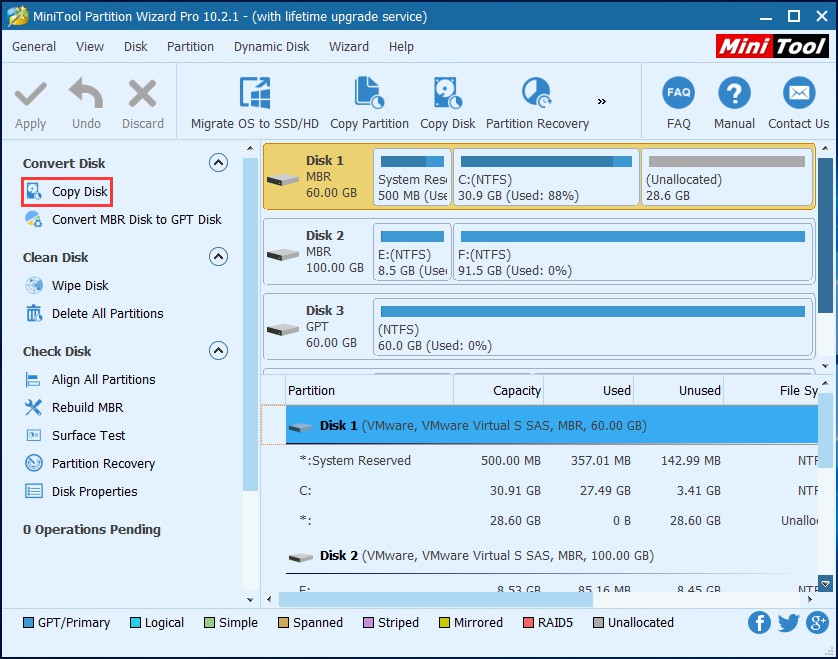 Если один раздел поврежден, то для восстановления могут использоваться другие разделы.
Если один раздел поврежден, то для восстановления могут использоваться другие разделы.
Кроме того, в GPT есть код обнаружения ошибок, который проверяет таблицы разделов при загрузке и тестирует их на наличие ошибок. Если ошибки будут обнаружены, ГПТ может попытаться восстановить себя.
Вывод: GPT более устойчив к ошибкам по сравнению с MBR.
MBR или GPT: совместимость
BIOS и UEFI — это интерфейсы, которые загружают ваш компьютер. Хотя они оба служат одной и той же цели, они разные. BIOS можно всё еще встретить на очень старых ПК, а новые материнские платы используют UEFI. Разницу между БИОС и UEFI легко понять посмотрев данное видео:
Ваша возможность использовать схему разделов MBR или GPT будет зависеть от того, какой интерфейс поддерживает ваша система. При этом важно помнить следующее:
При этом важно помнить следующее:
- Все версии Windows, как 32-битные, так и 64-битные, могут читать и записывать на диск GPT.
- Для загрузки с диска GPT потребуется система на основе UEFI.
- 32- bit Windows 7 и Vista не могут загружаться с диска GPT.
Вывод: MBR хорош для старых операционных систем, GPT больше подходит для современных компьютеров.
MBR или GPT: что лучше?
Если подвести краткий итог всему вышенаписанному, то GPT является наиболее рациональным выбором, и вот почему:
- GPT работает на дисках свыше 2 ТБ.
- GPT более устойчив к повреждениям и имеет лучшее управление разделами.
- Это более новый и надежный стандарт.
SSD накопители работают иначе, чем жесткие диски, и одним из основных их преимуществ является то, что они могут быстро загружать Windows. И чтобы воспользоваться этими скоростями, вам в любом случае понадобится система на основе UEFI. Таким образом, когда дело доходит до выбора между MBR или GPT для SSD, то ГПТ является более логичным выбором, основанным на совместимости.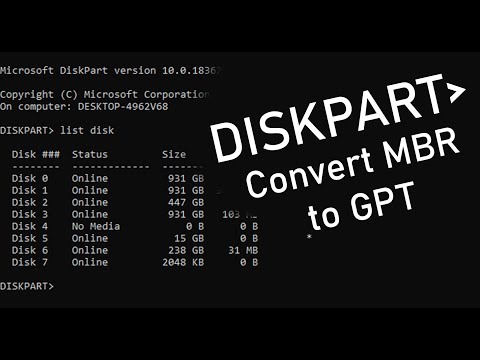 Это верно независимо от форм-фактора вашего SSD, например M.2.
Это верно независимо от форм-фактора вашего SSD, например M.2.
Когда же следует использовать MBR? По правде говоря, только если вы хотите запускать старые операционные системы. Обычному пользователю, скорее всего, не захочется это делать, тем более что твердотельные накопители лучше подходят для современных операционных систем, таких как Windows 10 и 11. Например, использование SSD в Windows XP значительно сократит срок службы и производительность накопителя из-за отсутствия поддержки функции под названием TRIM.
Разница MBR и GPT. Отличия. Что лучше для SSD и HDD?
Автор Jeff На чтение 8 мин Просмотров 51к. Опубликовано
Вы установили новый жесткий диск на компьютер, и при установке Windows 10 вас спросят, хотите ли Вы использовать MBR (Master Boot Record) или GPT (GUID Partition Table). Сейчас мы рассмотрим разницу между этими двумя способами организации данных на диске и узнаем, что лучше для MBR или GPT.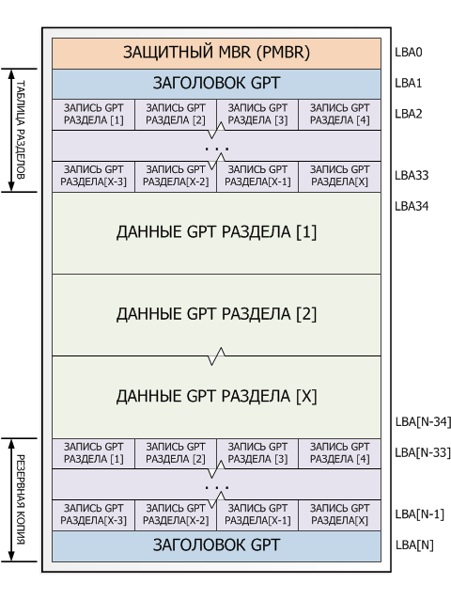 Сказанное ниже касается и жестких дисков (HDD) и SSD.
Сказанное ниже касается и жестких дисков (HDD) и SSD.
Интригу создавать не будем: сразу скажем, что GPT обладает множеством преимуществ, но MBR до сих пор лидирует с точки зрения совместимости и в ряде случаев ему следует отдать предпочтение. Это касается не только Windows: Mac OS X, Linux, и другие операционные системы могут также использовать формат GPT.
Структура разделов диска определяет, как дисковое пространство дробится на части, где начинается раздел, где он заканчивается, а также какой код используется, если раздел загрузочный. Вот почему надо сделать выбор между MBR и GPT до того, как разделы создаются. Если вы когда-либо разбивали диск на разделы и форматировали их, вы, конечно, сталкивались с этим. GPT – это новый стандарт, он постепенно вытесняет MBR.
Компьютер обычно имеет как минимум один диск для хранения данных. Но физический диск не может хранить данные без разбивки на разделы. Один физический диск может содержать один или быть разбит на несколько разделов. Но как создать несколько разделов? Здесь в дело вступает таблица разделов. Операционная система обратится к этой таблице для получения данных о разделах.
Но как создать несколько разделов? Здесь в дело вступает таблица разделов. Операционная система обратится к этой таблице для получения данных о разделах.
Содержание
- Ограничения MBR
- Преимущества GPT
- Совместимость MBR и GPT
- Отличия MBR и GPT
- Как узнать, MBR или GPT на диске
- Выводы: MBR или GPT что лучше для SSD и HDD
Ограничения MBR
MBR – Master Boot Record, что в переводе означает «главная загрузочная запись». Впервые спецификация появилась на IBM PC для DOS 2.0 в 1983 году. Формат получил свое название в виду того, что задается специальный загрузочный сектор, расположенный в «начале», т.е. операционная система знает, где его найти, а сделать это нужно первым делом.
В этом секторе содержится загрузчик установленной операционной системы и информация о разбиении физического диска на разделы. Программа начальной загрузки (boot loader) небольшая. Здесь задаются буквально начальные данные для загрузки, а в дальнейшем процесс загрузки передает управление более мощному загрузчику. Т.е. это первые биты информации, необходимые для работы загрузчика операционной системы.
У MBR есть недостатки. Например, пресловутое ограничение в 2 ТБ для размера логического диска. MBR поддерживает только четыре основных раздела. И если надо больше, придется делать один из основных разделов расширенным (extended partition) и уже в нем создавать логические разделы. По нынешним временам это выглядит диковато, как доставать правой рукой левое ухо.
Преимущества GPT
Это новый стандарт. Он ассоциируется с UEFI, который вытесняет громоздкий и неповоротливый BIOS. А GPT, в свою очередь, заменяет отживший свое MBR на нечто более современное. Называется он GUID Partition Table, т. е. таблица разделов с глобально уникальными идентификаторами. И каждый раздел диска в самом деле имеет такой идентификатор. Этот идентификатор – произвольная строка такой длины, что без труда можно каждому разделу на Земле такой идентификатор сделать уникальным.
Ограничений, присущих MBR у GPT нет. Иначе говоря, диски могут быть гораздо больше. Размеры их ограничены операционной системой и ее файловой системой. Также GPT позволяет создавать, практически, неограниченное количество разделов. Опять же ограничением будет операционная система. Так Windows позволяет создать до 128 разделов на GPT-диске. И не надо создавать расширенный раздел, чтобы система заработала.
В случае MBR данные о разделе диска и загрузочные команды хранятся в одном месте. Если происходит повреждение этой информации, либо что-либо поверх нее записывается, начинаются проблемы. А GPT наоборот хранит несколько копий указанных данных в разных местах на диске, поэтому эта технология более надежна: гораздо легче восстановить систему в случае сбоя.
В конце 1990-х голов корпорация Intel разработала новый стандарт таблицы разделов как часть прогрессивной технологии Unified Extensible Firmware Interface (UEFI). На сегодняшний день это часть спецификации UEFI. Технология GPT также предусматривает циклический избыточный контроль (cyclic redundancy check или CRC). Сохраняются контрольные суммы для проверки сохранности данных. Если данные претерпели непредусмотренные изменения, GPT идентифицирует проблему и пытается восстановить поврежденные данные из другого места на диске. В случае MBR нет возможности понять, что данные повреждены. Поэтому о проблеме вы узнаете, только когда операционная система не сможет загрузиться, или данные о разделе исчезнут.
Совместимость MBR и GPT
В случае применения технологии GPT есть возможность включить защитный MBR (protective MBR). Этот тип MBR подразумевает, что на диске один раздел. Да, применяется GPT. Но если попробовать прочитать этот диск на компьютере с какой-то старой операционной системой, она увидит один раздел на всем диске. Это сделано для того, чтобы старые системы не приняли GPT-диск за неразбитый на разделы. Иначе можно было бы по ошибке стереть все на диске.
Windows может загружаться c GPT-дисков только на 64-битных компьютерах с UEFI. Речь идет от Windows 10, 8, 7, Vista и соответствующих серверных версиях ОС. Точнее говоря, все упомянутые выше версии Windows могут использовать GPT-диски для чтения и записи данных, но вот загрузиться с них они не смогут без UEFI. Другие современные операционные системы также могут использовать GPT. Linux имеет встроенные средства для применения этой технологии. В компьютерах Apple на базе процессоров Intel более не используется APT (Apple Partition Table), ее место заняла технология GPT.
Вы, скорее всего, захотите применить GPT при разбиении диска на разделы. Это более современный и надежный стандарт, к которому все производители компьютеров и программного обеспечения уже перешли. Если же нужна совместимость со старым оборудованием, например, для загрузки Windows с диска на компьютере с обычным BIOS, пока придется пользоваться только MBR.
Честно говоря, таблица несколько условна, т.к. квалифицированный системный администратор может путем некоторых манипуляций превратить это «не поддерживает» в «поддерживает». Тем не менее, практический вывод очевиден: современные 64-битные ОС все способны применять современную технологию. А на 32-разрядной ОС применение стандарта GPT не получится.
Отличия MBR и GPT
| Показатель | MBR | GPT |
|---|---|---|
| Количество разделов | До четырех основных разделов. На таблицу разделов отведены 64 байта – по 16 байт на раздел. Если надо больше, системный администратор должен конвертировать четвертый основной раздел в extended partition, а затем создать в нем подразделы (логические диски). Максимальное число подразделов – 128. | Технология, практически, не ограничивает (очень много). Но операционные системы имеют такое ограничение. Для Windows – 128 разделов. Размер таблицы разделов имеет размер – 16384 байт. Т.е. по 128 байт на раздел. |
| Максимальный размер раздела | 2 терабайта. На информацию о размере раздела отведено 4 байта (32 бита). Таким образом, максимальное шестнадцатеричное число будет FFFFFFFF , что равно 4294967295 секторов. На текущий момент каждый сектор традиционно ограничен 512 байтами, что означает максимальный размер 2’199’023’255’040 байт, т.е. 2 ТБ. Иначе говоря, если диск больше 2 ТБ, избыточное место на диске просто так использовать не получится. | На данные о размере раздела дано 8 байт (64 бита). Таким образом, в теории максимальный размер раздела при 512-байтных секторах будет 9’444’732’965’739’290’427’392 байт, т.е. 9,4 зеттабайт. Однако, на практике максимальный размер зависит от ограничений, установленных операционной системой. |
| Избыточность | MBR хранит данные для загрузки ОС и данные о разделе в одном месте – в начале раздела. Если эти данные повреждены или стерты, ОС не сможет загрузиться – загрузчик испорчен. | Избыточность – одно из ключевых отличие GPT от MBR. GPT сильно превосходит MBR по этому параметру. GPT хранит загрузочные данные и информацию о разделе в нескольких местах на диске. Эти копии можно использовать для восстановления поврежденных данных. Более того, GPT предусматривает контроль при помощи циклического избыточного кода (cyclic redundancy check или CRC), т.е. периодически проверяет целостность данных. |
Как узнать, MBR или GPT на диске
В Windows 10, чтобы посмотреть MBR или GPT, нажмем Win + R (или Пуск / Выполнить), введем diskmgmt.msc и нажмем Enter.
Запуск diskmgmt.msc в WindowsБудет выбрана программа управления дисками. Выберем диск. Интерфейс программы разделен на верхнюю и нижнюю части. Нас интересует нижняя, здесь надо кликнуть правой кнопкой мыши именно в указанное на картинке место.
Правой кнопкой мышки надо кликнуть сюда.Теперь надо открыть вкладку «Тома».
Если вкладка «Тома не появилась, значит, кликнули куда-то не туда.
Выводы: MBR или GPT что лучше для SSD и HDD
Легко видеть, что GPT сильно превосходит MBR. Для применения этого стандарта нужно не сильно старое железо. Двадцать лет технологии – а все еще есть компьютеры, на которых ее применять затруднительно. Тем не менее, если материнская плата позволяет выбрать Legacy BIOS Boot Mode или UEFI Boot Mode, не надо использовать BIOS. Но до сих пор сохранившиеся операционные системы вроде Windows XP не смогут загружаться с GPT-дисков. В этом случае придется использовать защитный MBR (protective MBR). Во всех остальных случаях рекомендуется отказаться от MBR. Используя GPT, вы получите лучшую производительность компьютера и программного обеспечения на нем, а также избежите многих проблем при установке операционной системы и эксплуатации компьютера.
Что вы должны использовать для своего SSD?
При подключении диска к Windows необходимо выбрать между основной загрузочной записью (MBR) или таблицей разделов GUID (GPT). Это методы, содержащие информацию о том, как данные хранятся на диске. Но как узнать, какой из них использовать?
Мы рассмотрим различия между MBR и GPT, что лучше всего подходит для Windows 10 и Windows 11, а также оценим, что лучше всего подходит для вашего SSD. Хотя GPT более современен и имеет больше преимуществ, есть несколько уникальных ситуаций, когда вам нужна MBR.
MBR против GPT: разделы
Проще говоря, разделы — это разделы на диске, в которых хранятся данные. Вам всегда нужен хотя бы один раздел на диске, иначе вы ничего не сможете сохранить. Хотя у вас может быть только один физический диск, вы можете использовать разделы, чтобы разделить его и назначить каждому разделу другую букву диска.
MBR позволяет создать только четыре основных раздела. Однако это ограничение можно обойти, используя логические разделы. Это означает, что вы можете создать три основных раздела плюс дополнительный раздел. Внутри этого расширенного раздела вы можете иметь логические разделы.
Самое большое ограничение заключается в том, что вы не можете использовать логические разделы в качестве загрузочных томов, которые относятся к типу разделов, содержащих файлы операционной системы Windows. Например, у вас может быть Windows 10 на одном разделе и Windows 7 на другом. Это не будет проблемой для большинства людей, если вы не хотите загружать несколько операционных систем с одного диска.
Также важно знать о рисках при двойной загрузке операционных систем.
GPT не имеет такого ограничения. Вы можете создать до 128 разделов на одном диске GPT, не используя обходной путь логического раздела. Ограничение 128 диктуется Windows (другие операционные системы допускают больше), но маловероятно, что вы когда-нибудь окажетесь в ситуации, когда вы достигнете этого числа.
Вкратце: MBR может иметь четыре первичных раздела; GPT может иметь 128.
MBR по сравнению с GPT: емкость
Твердотельные накопители (SSD) дороже по сравнению с их аналогами на жестких дисках, хотя ценовой разрыв продолжает сокращаться. Емкость, предлагаемая потребительскими твердотельными накопителями, также продолжает расти. Сейчас стало обычным делом покупать твердотельные накопители емкостью несколько терабайт. Емкость диска будет определять ваше решение MBR или GPT, поскольку они имеют разные ограничения.
За этим стоят сложные технические детали, но MBR ограничен емкостью и ограниченным количеством своих секторов — для представления логических секторов доступно только 32 бита. Это означает, что MBR может использовать только до 2 ТБ дискового пространства. Все, что больше этого, и дополнительное дисковое пространство помечается как нераспределенное и непригодное для использования.
GPT допускает 64 бита, а это означает, что ограничение хранилища составляет 9,4 ЗБ. Это зеттабайт, то есть один секстиллион байт или триллион гигабайт. На практике это означает, что GPT не имеет реальных ограничений. Вы можете купить диск любой емкости, и GPT сможет использовать все пространство.
Вкратце: MBR может поддерживать до 2 ТБ; GPT обрабатывает до 9.4ZB.
MBR против GPT: восстановление
MBR хранит все разделы и загрузочные данные вместе. Это ужасно для избыточности, потому что любое повреждение данных может иметь катастрофические последствия. Если какие-либо данные будут повреждены MBR, скорее всего, вы узнаете об этом только тогда, когда ваша система не загрузится. Восстановление из MBR возможно, но не всегда успешно.
GPT намного лучше, потому что он хранит дубликаты данных загрузки в нескольких разделах в начале и конце заголовков таблицы. Если один раздел поврежден, он может использовать другие разделы для восстановления.
Кроме того, в GPT есть код обнаружения ошибок, который оценивает таблицы разделов при загрузке и проверяет, нет ли в них ошибок. Если он обнаружит ошибки, GPT может попытаться восстановить себя.
Вкратце: GPT более устойчив к ошибкам.
MBR и GPT: совместимость
BIOS и UEFI — это интерфейсы, которые загружают вашу машину. Хотя они оба служат одной и той же цели, они разные. BIOS устарел (он существует с 80-х годов), и любая новая система, которую вы покупаете, использует UEFI.
Ваша возможность использовать MBR или GPT будет зависеть от того, какой интерфейс поддерживает ваша система:
- Для 64-разрядных версий Windows 11, 10, 8/8.1, 7 и Vista требуется система на основе UEFI для загрузки с диска GPT.
- 32-разрядная версия Windows 10 и 8/8.1 требует, чтобы система на основе UEFI загружалась с диска GPT. 32-разрядной версии Windows 11 не существует.
- 32-разрядные версии Windows 7 и Vista не могут загружаться с диска GPT.
- Все упомянутые версии Windows могут читать и записывать на диск GPT.
Вкратце: MBR подходит для старых операционных систем; GPT больше подходит для современных компьютеров.
MBR против GPT: что лучше?
Чтобы перейти к делу, GPT лучше всего. Это необходимо, если ваш диск больше 2 ТБ и / или если вы используете Windows 11. GPT более устойчив к повреждению и имеет лучшее управление разделами. Это более новый и надежный стандарт.
работают иначе, чем жесткие диски, и одним из основных преимуществ является то, что они могут быстро загружать Windows. Хотя MBR и GPT хорошо вам здесь помогут, вам в любом случае понадобится система на основе UEFI, чтобы воспользоваться этими скоростями. Таким образом, когда дело доходит до MBR или GPT для SSD, GPT является более логичным выбором, основанным на совместимости. Это верно независимо от форм-фактора вашего твердотельного накопителя, например M.2 9.0003
Когда следует использовать MBR? Правда, только если вы хотите запускать старые операционные системы. У обычного пользователя, скорее всего, не возникнет желания это делать, тем более что твердотельные накопители лучше подходят для современных операционных систем, таких как Windows 11. Например, использование твердотельных накопителей в Windows XP значительно сократит срок службы и производительность накопителя из-за отсутствия поддержки функция под названием TRIM.
Короче говоря: Используйте GPT.
Как проверить, использует ли ваш диск MBR или GPT
Если вы хотите узнать, использует ли ваш существующий MBR или GPT, это легко сделать.
- Нажмите клавишу Windows + X .
- Нажмите Управление дисками .
- Найдите диск в нижней панели, щелкните его правой кнопкой мыши и выберите Свойства .
- Перейдите на вкладку Volumes .
- Рядом с Стиль раздела, вы увидите либо Основная загрузочная запись (MBR) , либо Таблица разделов GUID (GPT) .
Как преобразовать MBR в GPT
Как мы установили, победителем является GPT. Если вы не уверены, какой из них вам нужен, используйте GPT для своего SSD.
Если вы настроили свой диск на использование MBR и хотите использовать GPT, не бойтесь. Существуют инструменты, которые можно использовать для переключения таблицы разделов без потери данных. Они не только бесплатны, но и просты в использовании.
Какой формат лучше для SSD-накопителя?
Если вы когда-нибудь установите новую копию Windows на жесткий диск, вас могут попросить выбрать, какой стандарт разметки диска вы хотите использовать. Выбор обычно делается между основной загрузочной записью (MBR) и таблицей разделов GUID (GPT).
Большинство пользователей, вероятно, не знают разницы между этими двумя вариантами, и, поскольку вы здесь, мы подозреваем, что вы тоже. Если у вас современный компьютер, вполне вероятно, что ваш системный диск представляет собой новомодный SSD, так какой же выбор является правильным для такого типа дисковой технологии?
Оглавление
Пристегнитесь, потому что ответ требует очень небольшого урока истории и некоторой предыстории технологии жестких дисков, которую вы не ожидали узнать сегодня.
MBR против GPT
MBR — это традиционная система для отслеживания разделов на жестком диске. Впервые он был представлен в начале 80-х вместе с PC DOS 2. 0 и IBM PC XT. С тех пор он стал стандартным решением для таблицы разделов, а также способом управления несколькими загрузочными разделами.
GPT является официальной заменой MBR и был введен вместе с новым стандартом компьютерной прошивки UEFI, который заменил традиционный BIOS.
Два типа таблиц разделов отличаются во многих отношениях, но самое важное, что вам нужно знать, это то, что GPT является более новым стандартом и обычно превосходит MBR. Это не значит, что MBR мертв! Многие компьютеры по-прежнему используют традиционный BIOS без UEFI, а новые компьютеры вполне способны использовать диски MBR.
Что такое разделы и зачем их использовать?
Основное влияние, которое этот выбор оказывает на характер разделов вашего диска. Раздел — это виртуальное разделение вашего физического жесткого диска. Например, вы можете разделить диск объемом 2 ТБ на загрузочный раздел объемом 1 ТБ и раздел объемом 1 ТБ для хранения данных.
Зачем тебе это? В этом случае это будет означать, что вы можете отформатировать системный раздел и переустановить операционную систему, ничего не трогая в другом разделе.
Разделение может создать несколько загрузочных разделов с разными операционными системами. Пользователи, которым необходимо использовать как Linux, так и Windows, часто создают разделы для каждого из них, а затем выбирают ОС по своему выбору при загрузке.
Разделы также используются для целей восстановления. Например, на большинстве ноутбуков есть защищенный раздел на основном системном диске, содержащий программное обеспечение и данные, которые могут восстановить заводские настройки машины по умолчанию. Помимо этого, у разделов есть и другие применения, но это самые важные.
Недостатком использования разделов по сравнению с использованием нескольких физических дисков является снижение производительности. Поскольку разделы находятся на одном физическом диске, может возникнуть конкуренция за доступ. Однако на современном SSD эта проблема в значительной степени решена.
Интересно, что противоположным подходом к разделению диска является объединение нескольких физических дисков в один виртуальный диск. Это может обеспечить потрясающую производительность и преимущества резервирования. Взгляните на HDD Raid против SSD Raid: основные различия, которые вы должны знать для получения дополнительной информации.
Почему твердотельные накопители особенные?
Почему люди задают вопрос о MBR и GPT конкретно в отношении твердотельных накопителей? Твердотельные накопители становятся стандартной технологией компьютерных накопителей. Они намного надежнее механических приводов и намного, намного быстрее.
Однако у твердотельных накопителей есть свой список проблем. Главным из которых является явление износа SSD. Запишите данные на SSD слишком много раз, и накопитель переключится в режим только для чтения и достигнет конца своего срока службы.
Чтобы продлить срок службы твердотельных накопителей и получить от них максимальную производительность, важно отформатировать их с использованием стандарта, оптимизированного для хранения твердотельных накопителей. Для систем Windows это будет NTFS, для macOS это будет APFS. Вы также должны использовать современную операционную систему, которая поддерживает SSD и знает, как правильно с ними обращаться.
Учитывая все ужасные предупреждения об использовании неправильных форматов или программного обеспечения с твердотельными накопителями, понятно, что люди задаются вопросом, что лучше для твердотельного накопителя — MBR или GPT.
Короткий ответ: вам следует использовать GPT. Длинный ответ зависит от нескольких факторов, которые могут повлиять на выбор в вашей конкретной ситуации.
Все дело в загрузке
MBR может иметь только четыре загрузочных «основных» раздела на диск. У вас может быть больше разделов, но это «логические» разделы, которые существуют в рамках специального расширенного типа раздела.
Честно говоря, для большинства людей это больше загрузочных разделов, чем нужно. Если это не так, ваш единственный выбор — GPT, который поддерживает колоссальные 128 загрузочных разделов.
Это не единственное различие между двумя стандартами таблиц разделов, связанное с загрузкой. Если вы используете компьютер с традиционной версией BIOS, а не с более новой реализацией UEFI, вы не сможете загрузиться с диска, использующего GPT. Такой диск все еще может быть прочитан компьютером на основе BIOS, но он не может с него загрузиться. Так что вам не нужно беспокоиться о внешних дисках.
Совместимость с операционными системами
GPT несовместим с операционными системами Windows, предшествующими Windows 8. Поэтому, если вы хотите работать с этими более старыми операционными системами, у вас не будет другого выбора, кроме как использовать MBR. Если вы используете эту ОС на компьютере с BIOS, это, конечно, довольно спорный вопрос, как мы только что объяснили выше.
Если у вас есть конкретная причина, по которой вы хотите запустить более старую операционную систему в мультизагрузочной конфигурации на современном компьютере, рассмотрите возможность запуска ее на виртуальной машине. Например, если есть конкретное приложение, работающее только в Windows XP, которое вам все еще нужно, оно должно нормально работать с чем-то вроде VirtualBox.
Преобразование MBR в GPT: стоит ли?
Преобразование из MBR в GPT возможно, но обычно это требует удаления всех данных на диске. Точно так же существуют методы преобразования на месте, но вам нужно сделать резервную копию всех данных, чтобы быть в безопасности, поэтому в этом мало смысла.
Преобразование существующего диска из MBR в GPT имеет смысл только в том случае, если MBR каким-то образом вас ограничивает. Мы не рекомендуем делать это без особой причины. Если вы действительно хотите, вам следует дождаться следующего форматирования диска, чтобы внести изменения.
Имеет ли значение MBR или GPT для твердотельных накопителей?
Нет прямой связи между использованием SSD и выбором MBR или GPT. При этом вам лучше использовать GPT в качестве нового стандарта на любом компьютере на базе UEFI. Если вы используете SSD с компьютером на основе BIOS и хотите загрузиться с диска, MBR — ваш единственный выбор.
Поскольку твердотельные накопители, как правило, имеют гораздо меньшую емкость, ограничение емкости MBR в 2 ТБ почти никогда не играет роли. Кроме того, из-за небольшого среднего размера твердотельных накопителей маловероятно, что вам понадобится много загрузочных разделов.
Важно то, что GPT обеспечивает быструю, стабильную и надежную загрузку. Поскольку GPT распространяет важную информацию таблицы разделов по всему диску, в отличие от MBR, он может восстанавливаться после повреждения диска, затрагивающего только один раздел. Таким образом, потерянные данные загрузочной записи могут быть восстановлены.
Это не основной выбор, но когда вас спросят и конкретный компьютер может использовать более новый стандарт, GPT почти всегда будет правильным выбором.
Сидни Батлер — социолог и фанатик технологий, который пытается понять, как сосуществуют люди и технологии. Он имеет двадцатилетний опыт работы внештатным специалистом по компьютерам и более десяти лет в качестве исследователя технологий и преподавателя. Сидни уже более пяти лет является профессиональным писателем по технологиям и освещает такие темы, как виртуальная реальность, игры, кибербезопасность и трансгуманизм.